outlook邮箱怎么分类邮件
如何在Outlook邮箱中有效分类邮件
AokSend 接口发信,搭载强大的多IP服务器架构,助力用户自建邮箱管理,高效稳定地推送邮件,附带详尽的发送回执,同时支持SMTP/API发信,是企业邮件发送的理想之选!
在日常工作和生活中,我们经常会收到大量的电子邮件,而有效地分类和管理这些邮件对于提高工作效率和减少混乱至关重要。Outlook作为一款常用的电子邮件客户端,提供了丰富的分类工具,帮助用户轻松管理收件箱。本文将详细介绍在Outlook邮箱中如何分类邮件,让您轻松应对各种邮件,提升工作效率。
1. 创建文件夹
在Outlook中,创建文件夹是最基本的分类方法之一。通过创建不同的文件夹,可以根据邮件的主题、发件人或重要性进行分类。只需右键点击“收件箱”或“已发送邮件”等邮件文件夹,选择“新建文件夹”,然后输入文件夹名称即可。您可以根据自己的需求创建多个文件夹,如工作、个人、项目名称等,便于快速整理邮件。
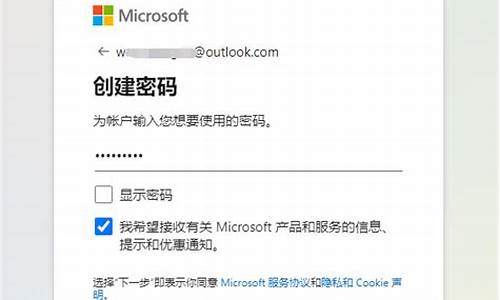
2. 使用规则自动分类
Outlook提供了规则功能,可以根据特定条件自动将邮件分类到指定的文件夹中,减少手动操作的繁琐。在“开始”菜单中选择“规则和警示”,然后点击“新建规则”来设置分类条件,如发件人、关键词、主题等。创建规则后,系统会自动将符合条件的邮件移动到指定文件夹,让您的收件箱井然有序。
红帽云邮邮件群发系统99%送达率(查看:邮件群发价格)
定制开发邮件系统多ip多域名轮播(咨询:定制价格)
3. 使用标签和筛选器
除了文件夹和规则,Outlook还支持标签和筛选器功能,帮助用户更细致地分类邮件。您可以为重要的邮件打上标签,如“紧急”、“待办”等,以便快速识别。同时,利用筛选器可以按照不同的条件筛选和查找邮件,提高检索效率。这些功能结合起来,能够让您轻松管理各类邮件,提高工作效率。
总结
在本文中,我们详细介绍了如何在Outlook邮箱中分类邮件,包括创建文件夹、使用规则自动分类以及标签和筛选器的运用。通过合理利用这些分类工具,您可以有效地管理收件箱,减少混乱,提高工作效率。无论是个人用户还是企业员工,在处理大量邮件时,合理分类是至关重要的技巧。希望本文对您有所帮助,让您在使用Outlook邮箱时更加得心应手。
 邮件群发-邮件群发软件|邮件批量发送工具|群发邮件平台|批量邮箱发送系统公司
邮件群发-邮件群发软件|邮件批量发送工具|群发邮件平台|批量邮箱发送系统公司







